한컴 오피스 한글 자동 저장 위치 및 저장 안 한 임시 파일 복구 방법
한글 프로그램에서 글자나 표 그림 등을 삽입 후 작업할 수 있는데요
작업 하는 도중 프로그램이 갑자기 꺼졌거나 컴퓨터가 종료된 경우 이전 작업한 내용은 찾을 수 없게 됩니다.
하지만 한글 프로그램은 기본적으로 파일을 주기적으로 자동저장 하도록 설정되어 있습니다.
보통 재부팅 후 한글 프로그램을을 실행하면 이전 작업 문서가 보여서 선택 하면 해결 되는 경우도 있습니다.
갑자기 꺼졌다면 임시 파일을 우선 찾아 확인해 보는 것이 좋습니다.
1. 임시 파일 생성 설정
한글 프로그램 실행 후 상단 메뉴 중 [도구]를 선택합니다. 하위 메뉴가 나오면 [환경 설정]을 선택해 주세요

환경 설정 화면이 나오면 상단 메뉴 중 [파일]을 선택합니다.

파일 화면으로 이동하면 복구용 임시 파일 자동 저장에 체크되어 있는지 확인합니다.
이 항목이 체크되어 있어야 임시 파일이 생성됩니다.

2. 임시 파일 위치 및 복구
한글 프로그램 우측 상단 [?] 물음표 아이콘을 클릭합니다.
메뉴가 나오면 [한글 정보]를 선택해 주세요

한글 정보 창이 열리는데요. 탭 메뉴 중 [폴더 정보]를 선택합니다.

폴더 정보 하위에 [임시 폴더]를 확인 후 아래 경로를 복사합니다.
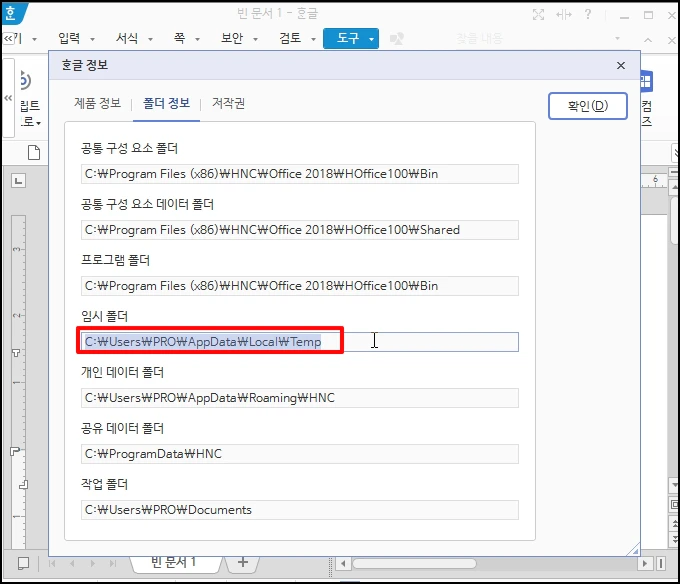
탐색기 실행 후 붙여넣기를 하여 임시 폴더 경로로 이동하시면 여러 폴더가 보이는데요.
하위 hwp[버전] 폴더가 있는데요 .한글 2018 버전은 [hwp100] , 2014 버전은 [hwp90] 등으로 되어 있습니다.

임시 파일이 보이게 됩니다.
임시 파일 복구 하는 방법입니다. 우선 임시 파일을 더블클릭하여 한글 프로그램이 열리는지 확인합니다.
파일이 열리면 저장하시면 됩니다.
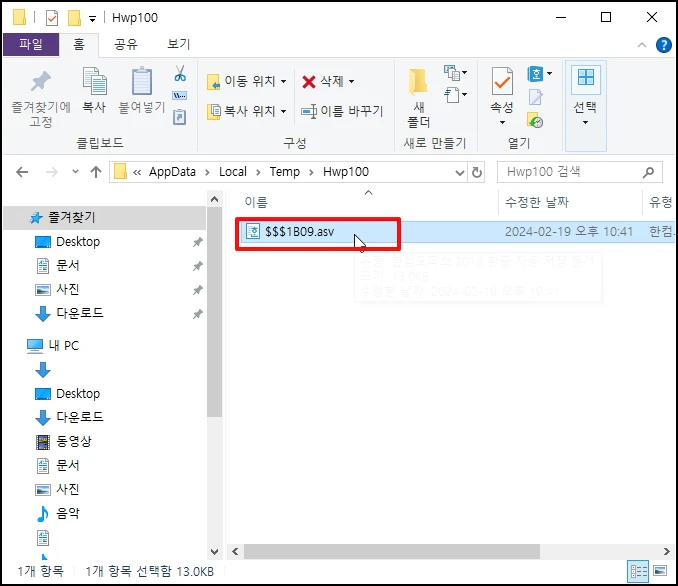
파일이 열리지 않는 경우 상단 메뉴 중 [파일]-[열기]를 클릭해서 임시파일이 있는 경로로 이동 후 임시 파일을 선택해서 열어줍니다.

위 방법이 안 되는 경우 임시 파일이 확장자는 .ASV 파일로 되어 있는데요.
파일 선택 후 "f2" 키를 누르고 파일 확장자를 ".HWP"로 변경 하시면 한글 프로그램에서 바로 확인하실 수 있습니다.

한컴 오피스 한글 자동 저장 위치 및 저장 안 한 임시 파일 복구 방법을 알아보았습니다.